Configuración de parámetros y funciones de WooCommerce
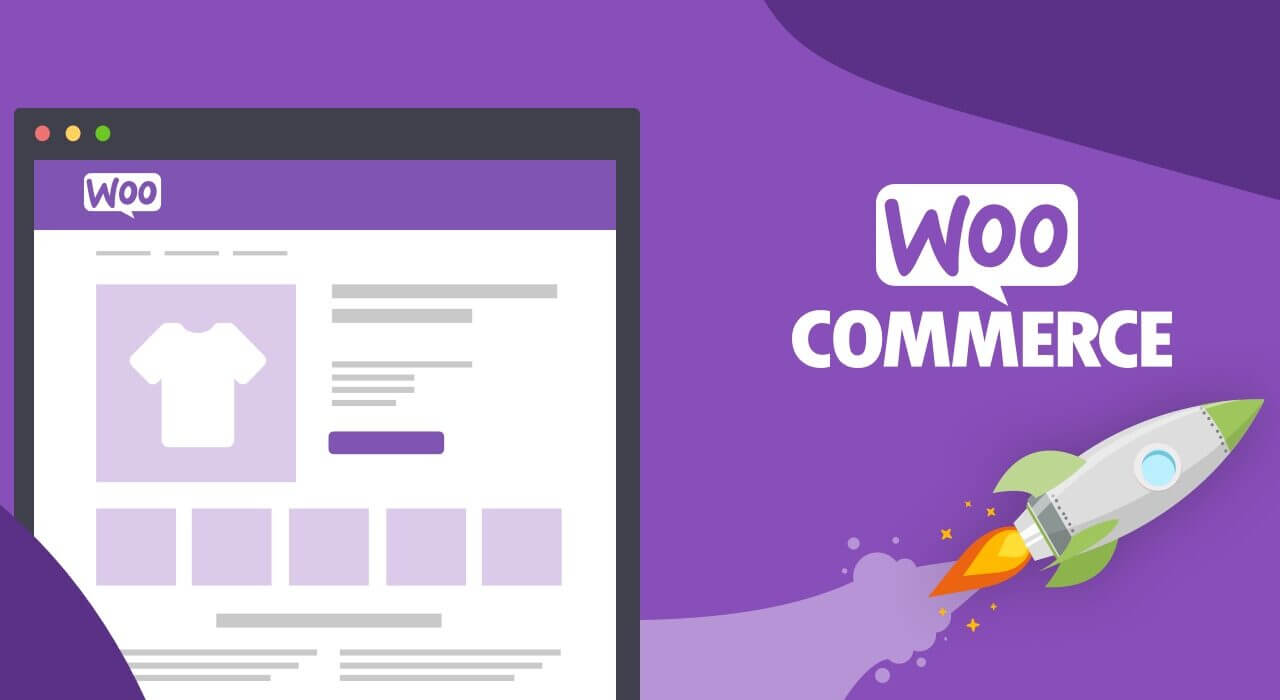
WooCommerce es un plugin de comercio electrónico para sitios WordPress, que también puede entenderse como el sistema de comercio electrónico de WordPress. Después de instalar WooCommerce en WordPress, el panel de administración adquiere todas las funcionalidades completas de comercio electrónico, que incluyen gestión de productos, pagos en línea, envíos de productos, análisis de datos de productos, marketing y muchas otras funciones de comercio electrónico completas. En palabras de los profesionales del sector de comercio exterior, instalar WooCommerce en WordPress es como instalar Shopify en WordPress. Si deseas aprender más sobre las diferencias entre WordPress y Shopify, consulta nuestro otro artículo sobre las diferencias entre WordPress y Shopify.
A través de este artículo técnico, podrá implementar funciones de comercio electrónico en su sitio web de WordPress para vender productos y administrar su tienda, y también aprenderá a:
- Cómo configurar correctamente la dirección de la tienda y la moneda de los productos
- Cómo configurar correctamente las políticas de envío de los productos
- Cómo integrar correctamente los pagos con PayPal y aprender el proceso de integración con otros proveedores de servicios de pago
- Cómo configurar correctamente las funciones relacionadas con la página de pago
Este tutorial explicará paso a paso cómo configurar WooCommerce después de instalarlo en el panel de administración de WordPress, siguiendo el índice de contenido que se presenta a continuación. Si en el contenido del artículo encuentras algún problema específico que estés experimentando, los lectores también pueden hacer clic en los enlaces del índice a continuación para leer de manera selectiva.
- Configuración general
- Configuración de productos
- Configuración de impuestos
- Configuración de envío
- Configuración de pagos
- Configuración de cuentas y privacidad
- Configuración de correos electrónicos
- Configuración de integraciones
- Configuración avanzada
Uno、 Configuración general
En la página de configuración general hay tres secciones principales que deben configurarse: la dirección de la tienda, las opciones generales y las opciones de moneda. Vamos a explicar cada una de estas secciones. Como se muestra en la imagen a continuación (debido al tamaño de la pantalla, no se puede capturar toda la imagen; los lectores pueden hacer scroll en la página de configuración general de WooCommerce para ver cada sección correspondiente):
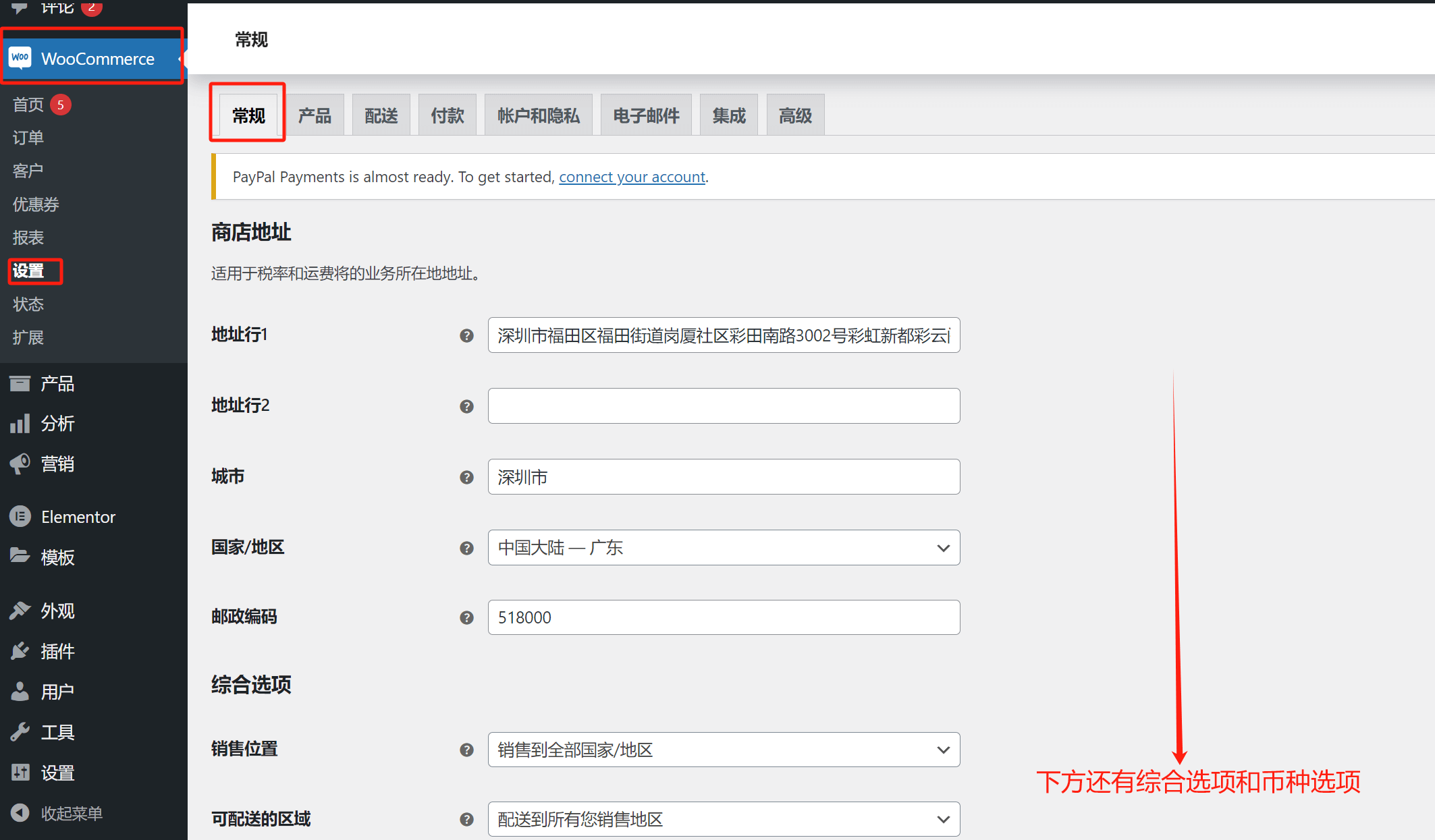
Dirección de la tienda
La configuración de la dirección de la tienda es fácil de entender. Solo necesitas seguir las indicaciones de la página y completar la información de tu empresa en las categorías correspondientes.
Opciones generales
Ubicación de ventas: Haz clic en el cuadro de selección para elegir los países/regiones donde se venderán los productos de tu sitio web de comercio electrónico.
Zona de envío disponible: Haz clic en el cuadro de selección para elegir los países/regiones a los que tus proveedores logísticos pueden enviar los productos.
Ubicación predeterminada del cliente: Se refiere a la ubicación del público objetivo de tu sitio web de comercio electrónico. Se recomienda seleccionar "Sin ubicación predeterminada", ya que las demás opciones no se ajustan bien a los sitios de comercio electrónico transfronterizos. La opción predeterminada es "País/región de la tienda", pero generalmente el país/región donde se encuentra la empresa no coincide con el país/región donde se venden realmente los productos.
strong>Habilitar función de impuestos: Esta opción es una casilla de verificación y no un menú desplegable. Al marcar "Habilitar tasas de impuestos y cálculos" se activa la funcionalidad de cálculo de impuestos relacionados con las ventas de productos.
Uso de cupones: Esta también es una casilla de verificación, no una opción desplegable. Las funciones que se pueden marcar incluyen "Habilitar el uso de códigos de cupón" y "Aplicar descuentos de cupones en orden". Al activar "Habilitar el uso de códigos de cupón", los usuarios podrán ingresar un código de cupón en la página de pago para obtener descuentos. Al activar "Aplicar descuentos de cupones en orden", los usuarios podrán aplicar varios cupones diferentes a un mismo producto en el proceso de pago. Se recomienda habilitar esta opción con precaución, ya que podría causar acumulación de descuentos; realiza pruebas antes de activarla de forma permanente.
Opciones de moneda
La configuración de las opciones de moneda se utiliza para definir la unidad monetaria utilizada para calcular los productos y la forma en que se muestra dicha moneda.
Moneda: Establece la moneda para las ventas de productos. Por ejemplo, selecciona RMB si vendes en China o USD si vendes en EE.UU., dependiendo del país/región donde operes el sitio.
Ubicación del símbolo de la moneda: Se refiere a la posición del símbolo de la moneda cuando se muestra el precio en el frontend. Por defecto está a la izquierda, pero puedes cambiarlo según tus preferencias de diseño.
Separador de miles: Por defecto es “,” y se usa como separador de miles en los precios. Puedes personalizarlo según tus preferencias o dejarlo por defecto.
Separador decimal: El símbolo usado para separar los decimales en el precio, por defecto es “.”. Puedes cambiarlo si lo deseas o mantenerlo como está.
Número de decimales: Por defecto son 2 dígitos, por ejemplo, ¥1234.00. El “.00” representa los decimales. Es común mostrar dos decimales en los precios de productos, por lo que se recomienda mantener esta configuración.
Consejo: después de configurar los elementos en cada página, no olvides hacer clic en el botón "Guardar los cambios" al final de la página. Solo al hacer clic en "Guardar los cambios" se guardarán las configuraciones realizadas y no se perderán. Si no haces clic en "Guardar los cambios" y sales de la página o accedes a otra página de configuración, las configuraciones realizadas se perderán.
dos、Configuración de productos
La configuración de productos de WooCommerce no se refiere a la gestión de productos. Las funciones detalladas de gestión de productos de WooCommerce se explicarán en un capítulo aparte más adelante. Aquí, la configuración de productos se refiere más específicamente a la configuración de la URL de la página de producto y otras funciones relacionadas. La página de configuración de productos incluye tres secciones que deben configurarse: la página de la tienda, las unidades de medida y la función de valoraciones. A continuación, se explica cada una.
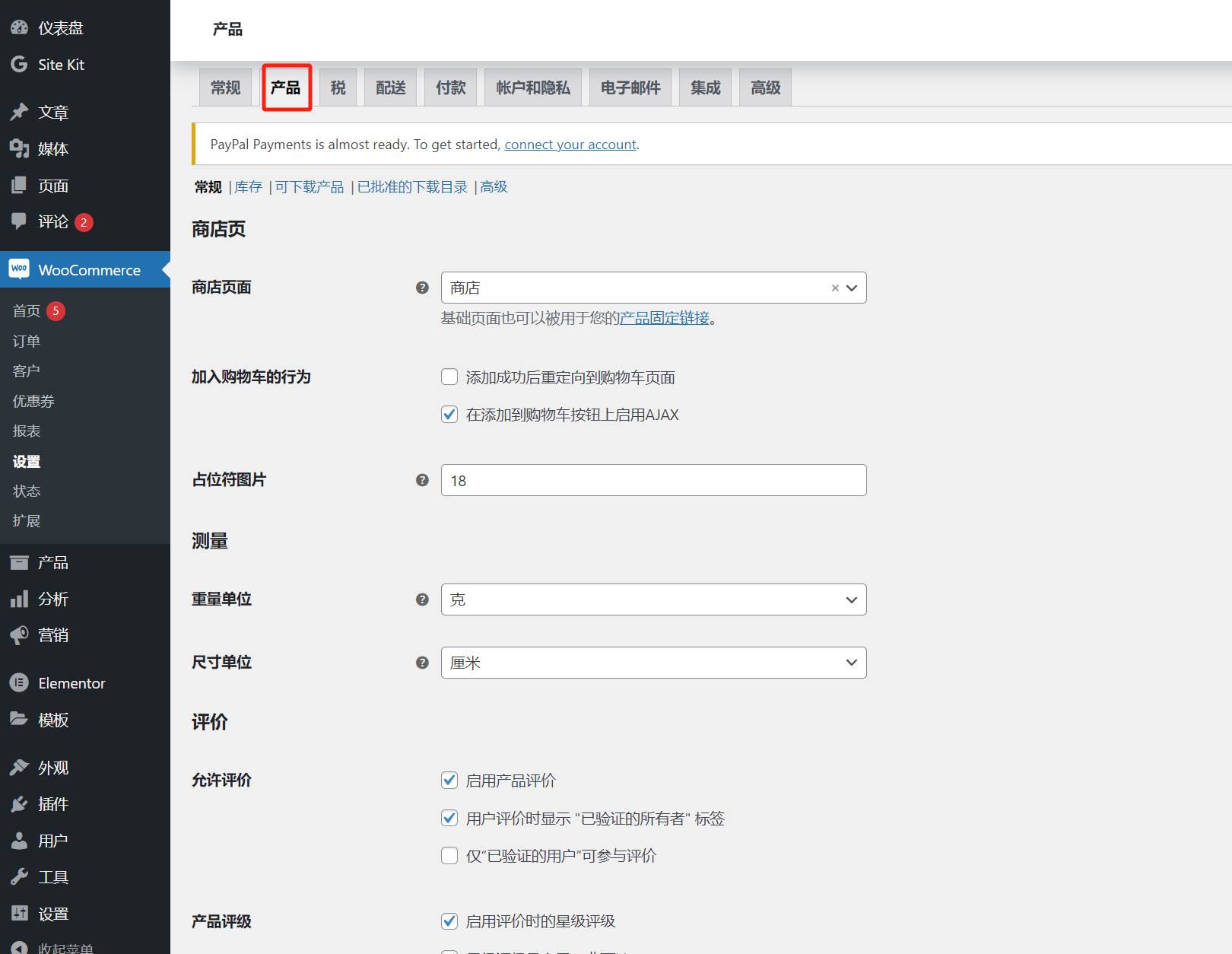
Página de la tienda
Página de tienda: Después de instalar WooCommerce en WordPress, WooCommerce generará automáticamente varias páginas con funcionalidades de comercio electrónico. La página de tienda es una de ellas, y las otras páginas generadas por WooCommerce incluyen la página de pago, la página de cuenta, la página de política de privacidad, y las páginas de política de devoluciones y reembolsos. La URL predeterminada para la página de tienda generada por WooCommerce es yourdomain.com/shop. La opción predeterminada en la selección de "Página de tienda" también es la página de tienda generada por WooCommerce. Si tienes la necesidad de una página de productos personalizada, marca la casilla para seleccionar la página personalizada de productos que hayas creado. Si no necesitas una personalización, simplemente mantén el valor predeterminado.
Comportamiento al añadir al carrito: Aquí hay dos funciones que se pueden activar. “Redirigir al carrito después de añadir con éxito” significa que cuando el usuario hace clic en el botón de añadir al carrito en el frontend, será redirigido automáticamente a la página del carrito para facilitar la compra. “Habilitar AJAX en el botón de añadir al carrito” significa que, al hacer clic en dicho botón, los datos se actualizan en el carrito sin necesidad de recargar la página. Aunque ambas funciones se pueden habilitar al mismo tiempo, pueden generar conflictos, por lo que se recomienda elegir una u otra según la estrategia de marketing del sitio.
Imagen de marcador de posición: Cuando no se ha subido una imagen del producto (la imagen está vacía), WooCommerce mostrará una imagen por defecto como marcador de posición. Se recomienda mantener la configuración predeterminada, ya que no es necesario configurarla manualmente.
Medición
Unidad de peso: Se refiere a la unidad de medida del peso del producto. No debe elegirse según preferencia personal, sino de acuerdo a las unidades más comunes del país/región objetivo del sitio, para facilitar la comprensión del peso por parte del usuario. Haz clic en el cuadro de selección para configurarlo correctamente según los hábitos del usuario.
Unidad de medida: El método de configuración es el mismo que el de la unidad de peso.
evaluar
Las indicaciones para cada función que se puede comprobar se han expresado con mucha claridad. Simplemente verifique la función según su comprensión.
tres、Configuración de impuestos
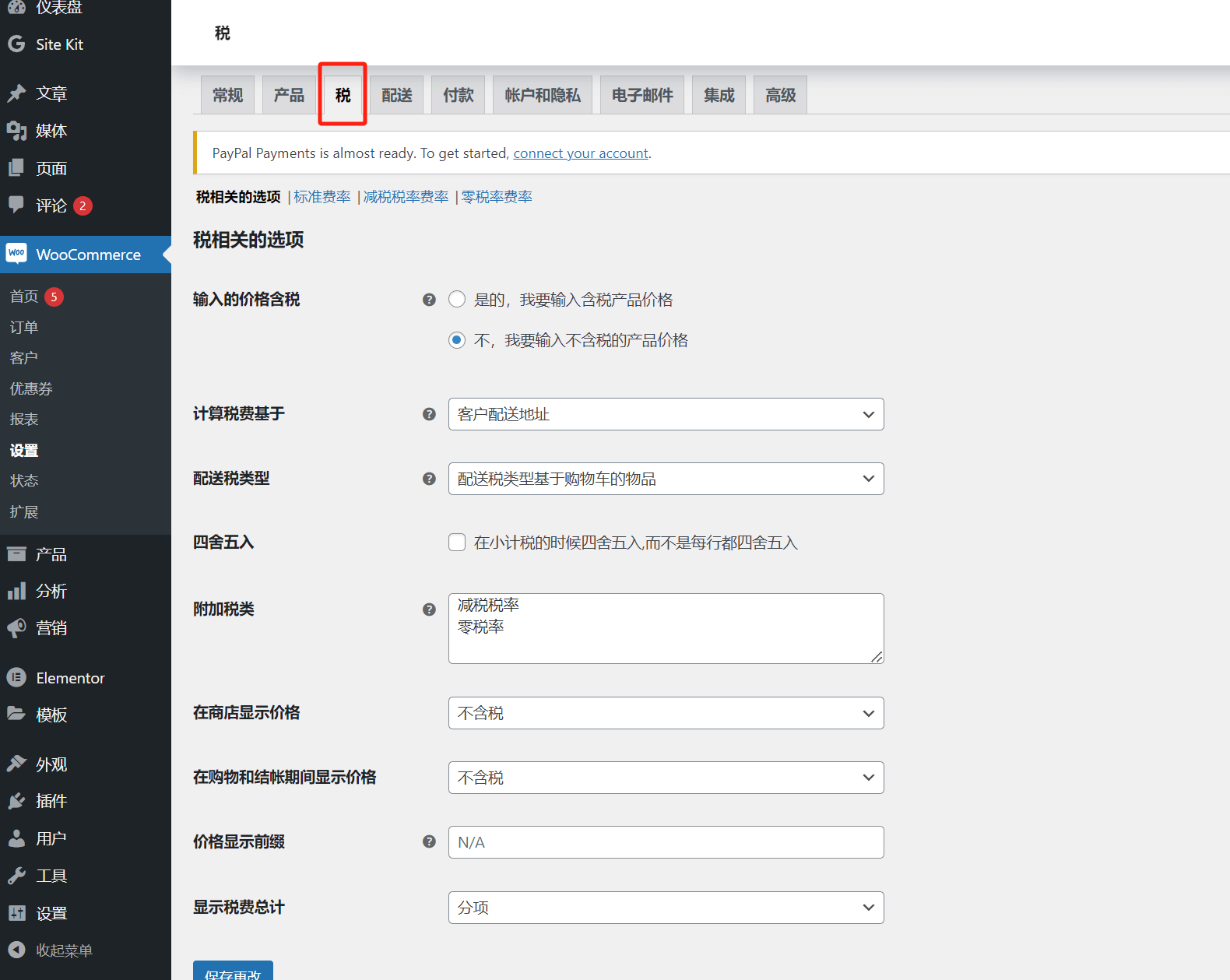
Precios con impuestos incluidos: Indica si el precio del producto ya incluye impuestos al momento de ser establecido. Se puede elegir entre las dos opciones según las necesidades del negocio.
Cálculo de impuestos basado en: Determina qué dirección se utilizará para calcular los impuestos. Hay tres opciones: dirección de envío del cliente, dirección de facturación del cliente y dirección base de la tienda. Generalmente se mantiene el valor predeterminado, que es usar la dirección de envío del cliente.
Tipo de impuesto del envío: Esta opción suele ser confusa si no se tiene experiencia en temas fiscales. Se recomienda dejar el valor por defecto: “Clase de impuesto de envío basada en los artículos del carrito”.
Redondeo: Si se marca “Redondear en el subtotal en lugar de en cada línea”, el impuesto se redondeará en el subtotal general, en lugar de hacerlo en cada artículo individual.
Clases de impuestos adicionales: Aquí puedes eliminar tipos de impuestos existentes o añadir clases de impuestos personalizadas.
Mostrar precios en la tienda: Indica si los precios de los productos deben mostrarse con o sin impuestos en la página de productos.
Mostrar precios durante la compra y el pago: Determina si se deben mostrar los impuestos durante el proceso de pago.
Prefijo de precio: Permite mostrar el tipo de impuesto al lado del precio del producto. Por defecto está vacío (no se muestra). Si deseas mostrar el tipo de impuesto, introduce el nombre del impuesto personalizado y aparecerá junto al precio en el frontend.
Mostrar total de impuestos: Elige cómo se mostrará el total de los impuestos. Hay dos opciones: “detalle por línea” y “como un subtotal independiente”. Puedes elegir la que mejor se adapte a tus necesidades.
cuatro、Configuración de envío
La página de configuración de envío está diseñada para definir el alcance físico en el que los productos pueden ser enviados mediante logística. Generalmente, el país o región de operación del sitio de comercio electrónico debe coincidir con las zonas de envío, de lo contrario, los usuarios podrían encontrar problemas para completar el pago en la página de compra. La configuración de envío consta de tres secciones que deben configurarse en detalle: Zonas de envío, Opciones de envío y Clases (plantillas de tarifas de envío). Comenzamos con la configuración dentro de las Zonas de envío.
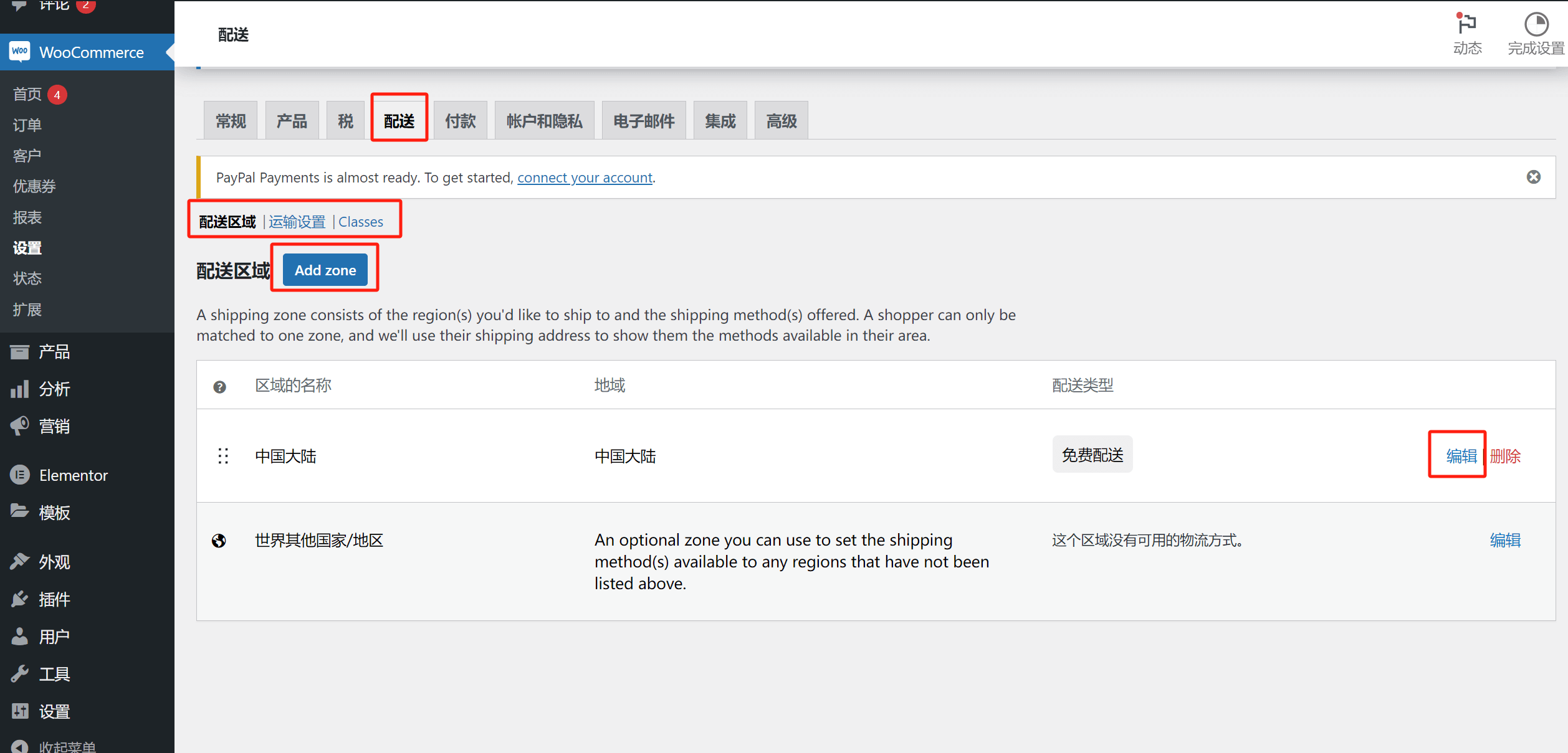
Zonas de envío
Haz clic en "Añadir zona" (Add zone). Después de hacer clic, se accede a una interfaz como la que se muestra en la imagen a continuación:
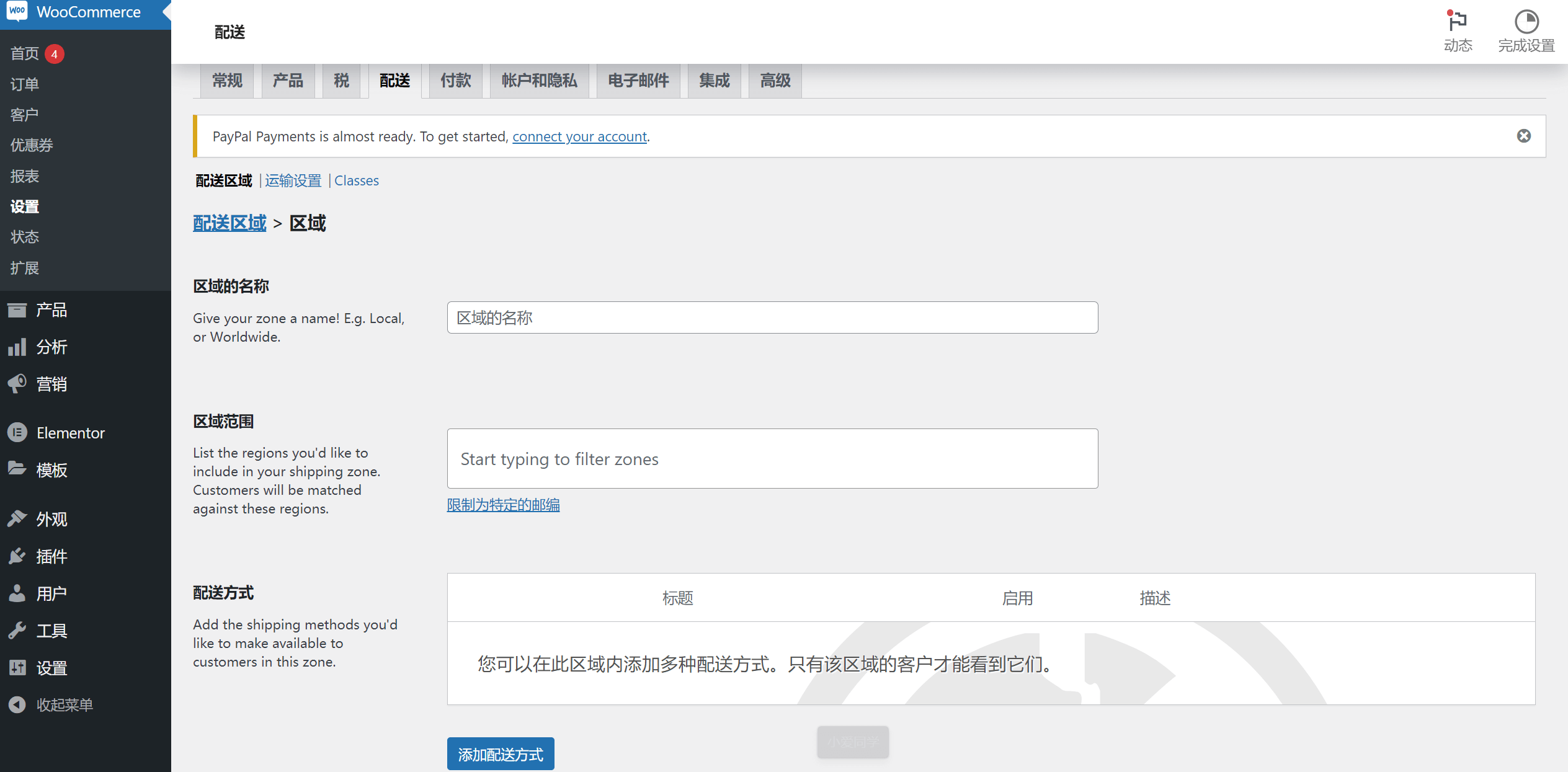
Nombre de la zona: Aquí se introduce el nombre de la nueva zona de operación de tu sitio web, generalmente nombrada según el país o región.
Rango de la zona: En este apartado puedes limitar el rango de códigos postales a los que se realizará el envío. Si no deseas establecer límites, deja el valor en blanco por defecto.
Métodos de envío: Hay tres tipos de métodos de envío disponibles: envío gratuito, tarifa fija y recogida local. Puedes elegir el que mejor se adapte a tu situación. Si seleccionas tarifa fija, deberás ingresar el importe del envío según las instrucciones del cuadro emergente.
Una vez añadida la zona de envío, la información de la zona creada se mostrará en la página de Zonas de envío. Si necesitas modificar alguna zona, haz clic en el botón de editar correspondiente a esa zona para modificarla y guarda los cambios.
Opciones de envío
Haz clic en el enlace de Opciones de envío junto a Zonas de envío para acceder a la interfaz de configuración de opciones de envío como se muestra a continuación:
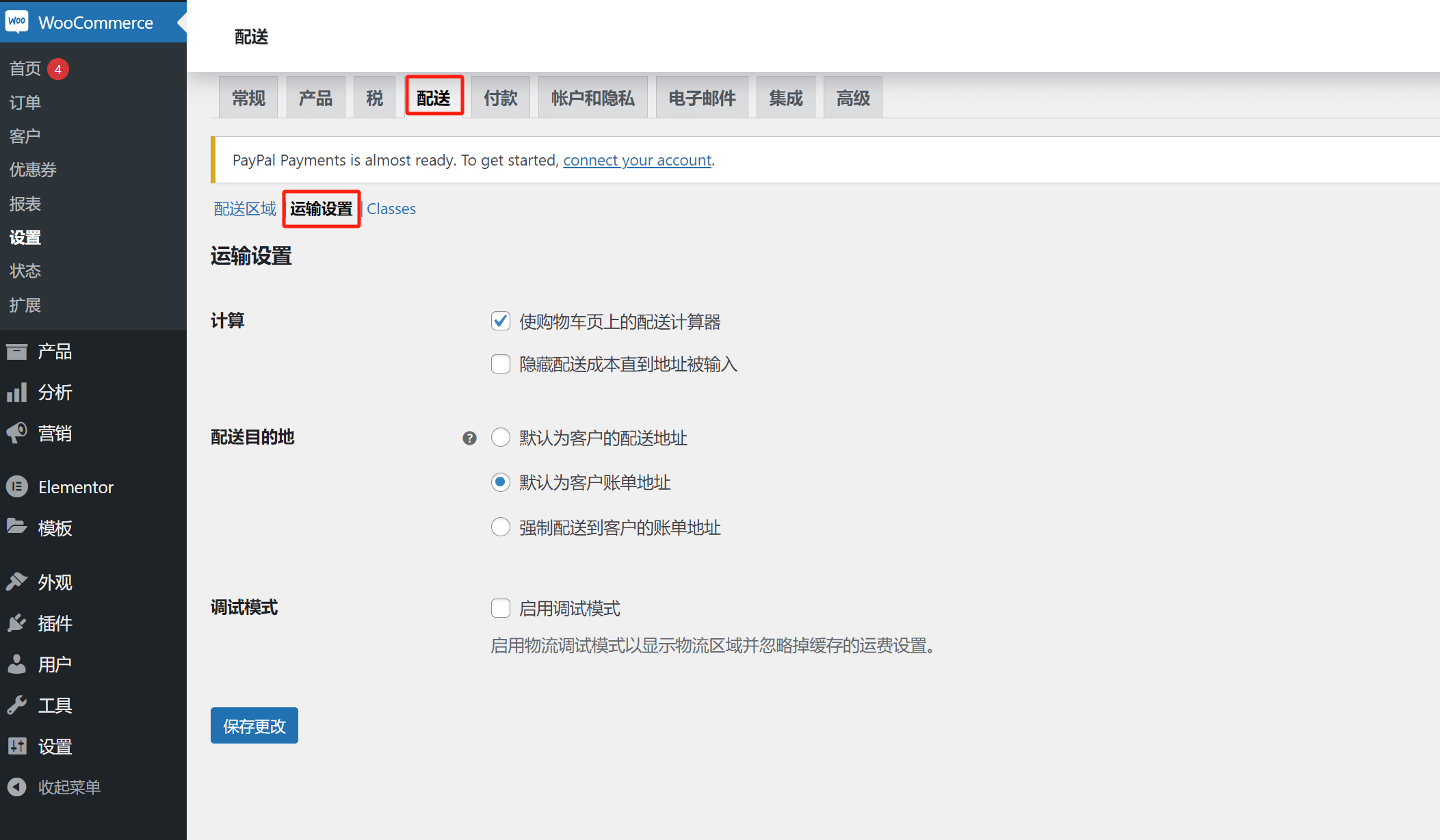
Cálculo: Puedes elegir si deseas mostrar la calculadora de costos de envío en la página del carrito o solo cuando el cliente introduzca su dirección de envío en la página de pago. Esta opción puede ajustarse según tus preferencias.
Destino del envío: Se recomienda seleccionar “Dirección de envío del cliente por defecto”, ya que la dirección de facturación del cliente puede no coincidir con la dirección de envío introducida. Utilizar la dirección de envío ingresada por el cliente es la opción más precisa para evitar errores.
Modo de depuración: Esta función se utiliza para pruebas y depuración del sistema de envío. Generalmente, no es necesario activarla.
Clases
Configuración de clases de envío. Esta función permite añadir plantillas de tarifas de envío personalizadas. Se pueden crear y utilizar diferentes plantillas de envío para diferentes países o regiones.
cinco、Configuración de pagos
La configuración de los métodos de pago se encuentra en esta página, donde se configuran los métodos de cobro para la venta de productos en un sitio web de comercio electrónico internacional. La configuración de los métodos de pago con PayPal y tarjeta de crédito en WooCommerce se realiza aquí.
¿Cómo habilitar PayPal en WooCommerce e integrarlo para recibir pagos?
Como se muestra en las dos capturas de pantalla a continuación, en la página de pagos, haz clic en el botón "Habilitar" de PayPal en el tipo de pago PayPal. Esto te redirigirá a la página de activación de PayPal. En esta página, haz clic en el botón "Activate PayPal" para completar la activación de PayPal:
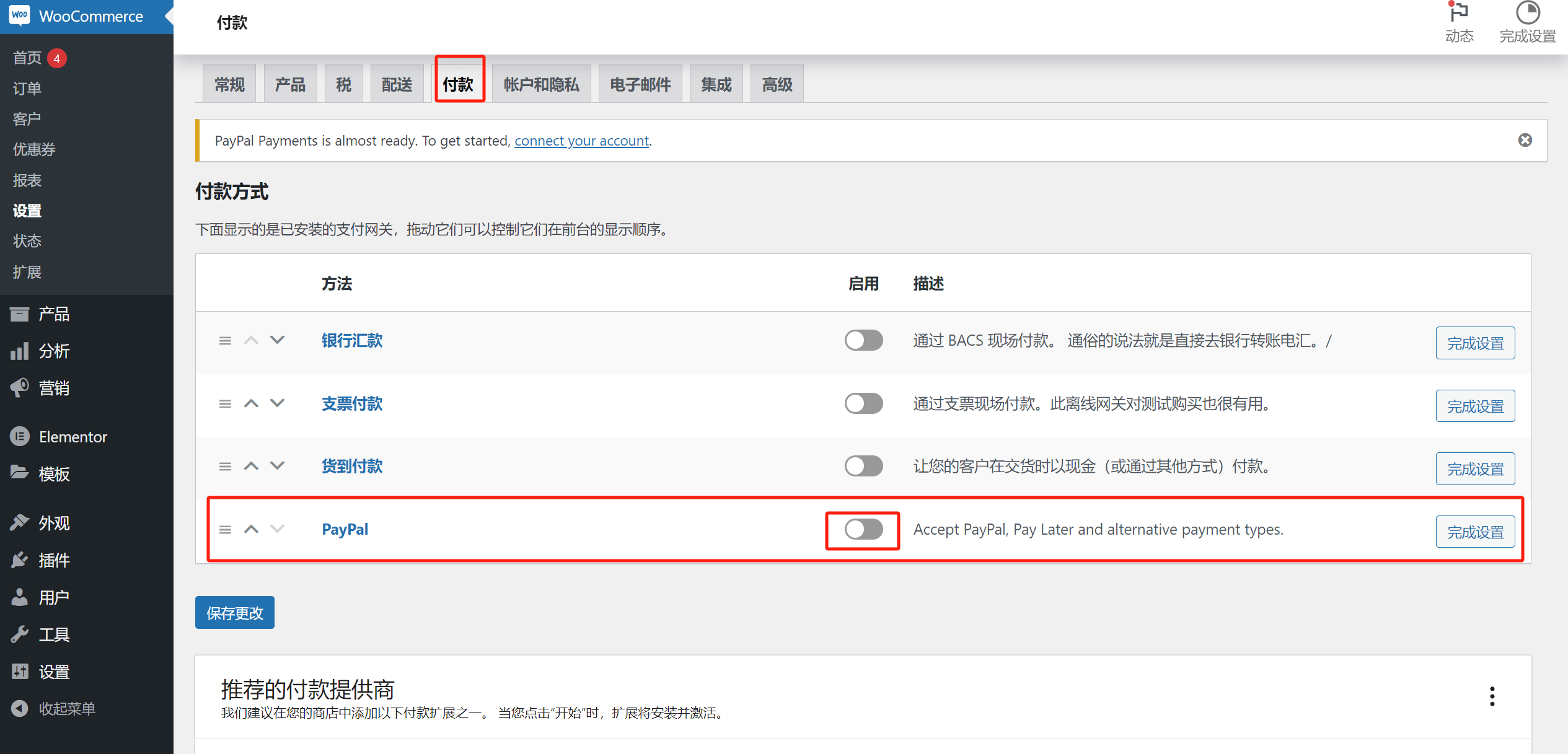
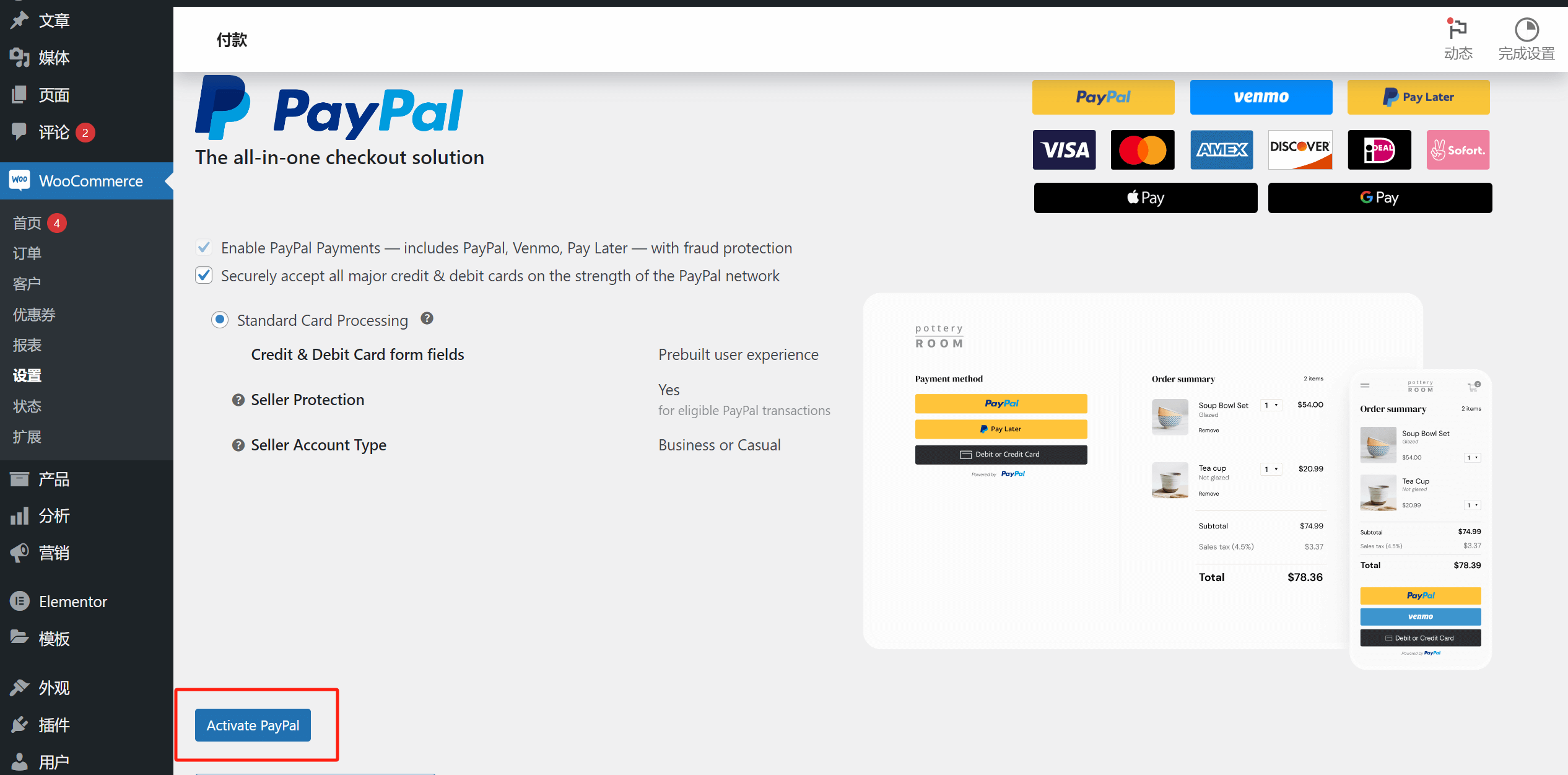
Haz clic en el botón "Activate PayPal" y en la ventana emergente de PayPal ingresa la información de tu cuenta empresarial de PayPal para activar el servicio. Sugerencia: el tipo de cuenta debe ser una cuenta empresarial. Esta no es una exigencia de WooCommerce, sino de PayPal. Desde hace algunos años, PayPal exige el uso de cuentas empresariales para recibir pagos por comercio electrónico, y ya no permite el uso de cuentas personales para este fin. Al seleccionar el país/región de la cuenta de PayPal, asegúrate de que coincida con el que se usó al crear la cuenta, de lo contrario, se producirá un error. Si no estás seguro del país/región de tu cuenta de PayPal, puedes consultarlo en la información de la cuenta de PayPal o deducirlo a partir del sufijo del dominio de inicio de sesión.
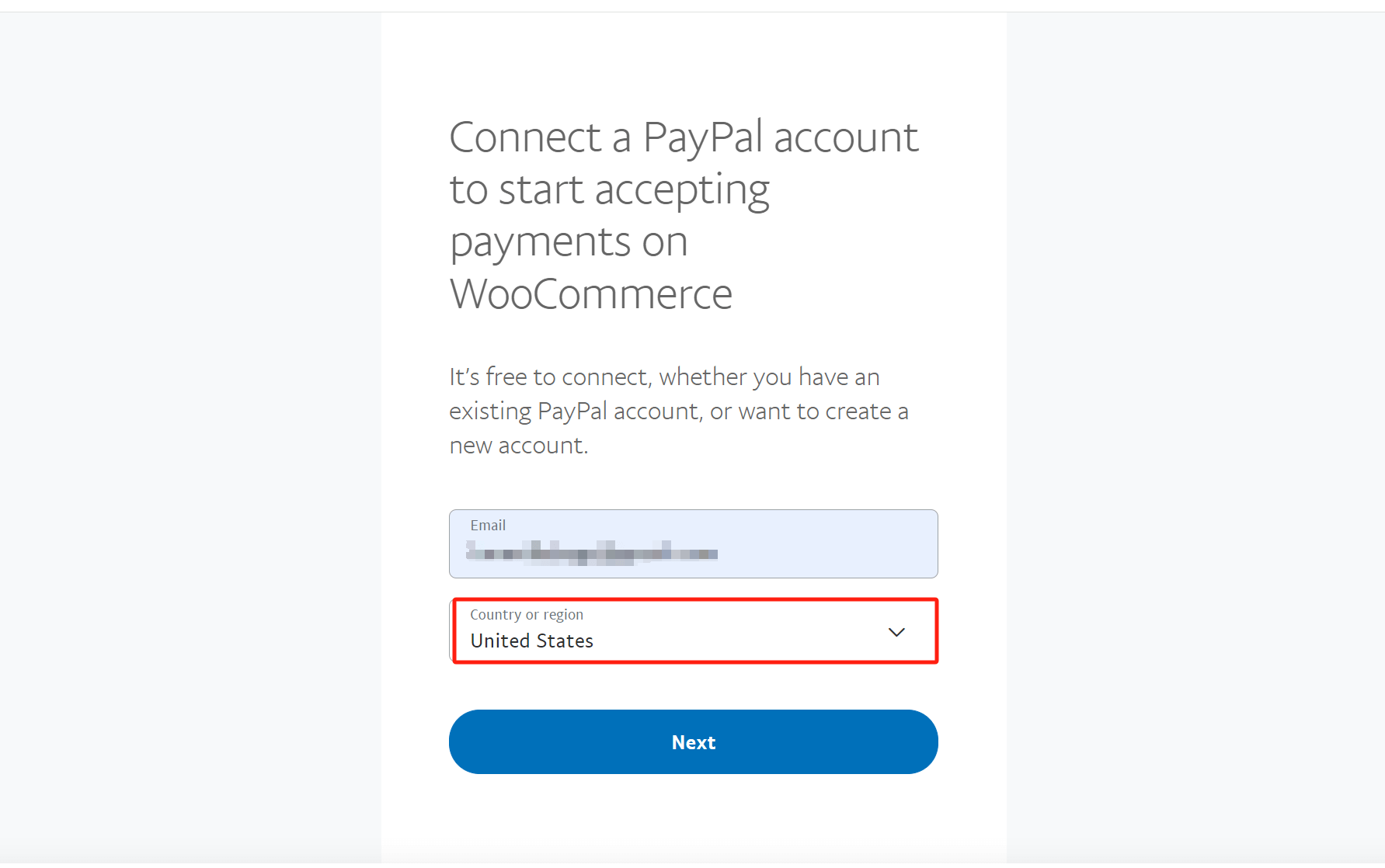
Después de ingresar correctamente la cuenta y el país/región, haz clic en el botón "Next" y luego ingresa la contraseña de la cuenta empresarial de PayPal para completar el proceso de integración de PayPal para recibir pagos.
¿Cómo habilitar e integrar un canal de cobro con tarjeta de crédito en WooCommerce?
Primero, debes seleccionar un proveedor de servicios de procesamiento de pagos con tarjeta de crédito internacional. Luego, sigue las instrucciones proporcionadas por el equipo técnico del proveedor para realizar una serie de operaciones de integración. En general, estos proveedores cuentan con plugins desarrollados específicamente para WooCommerce. Descarga e instala el plugin proporcionado por el proveedor. Una vez instalado, se generará un tipo de método de pago correspondiente en la página de configuración de pagos. Al igual que con PayPal, habilita la función de cobro del proveedor. Después, espera a que el proveedor te proporcione o ingrese directamente la clave API correspondiente. Una vez hecho esto, podrás utilizar con normalidad la función de cobro con tarjeta de crédito internacional del proveedor.
seis、Configuración de cuentas y privacidad
La página de configuración de cuenta y privacidad se utiliza para configurar las funciones de cuentas de usuario generadas por WooCommerce y el manejo de los datos e información de los visitantes del sitio web. Aquí puedes establecer de qué manera los visitantes del sitio realizarán el pago y definir la política de privacidad para proteger sus datos.
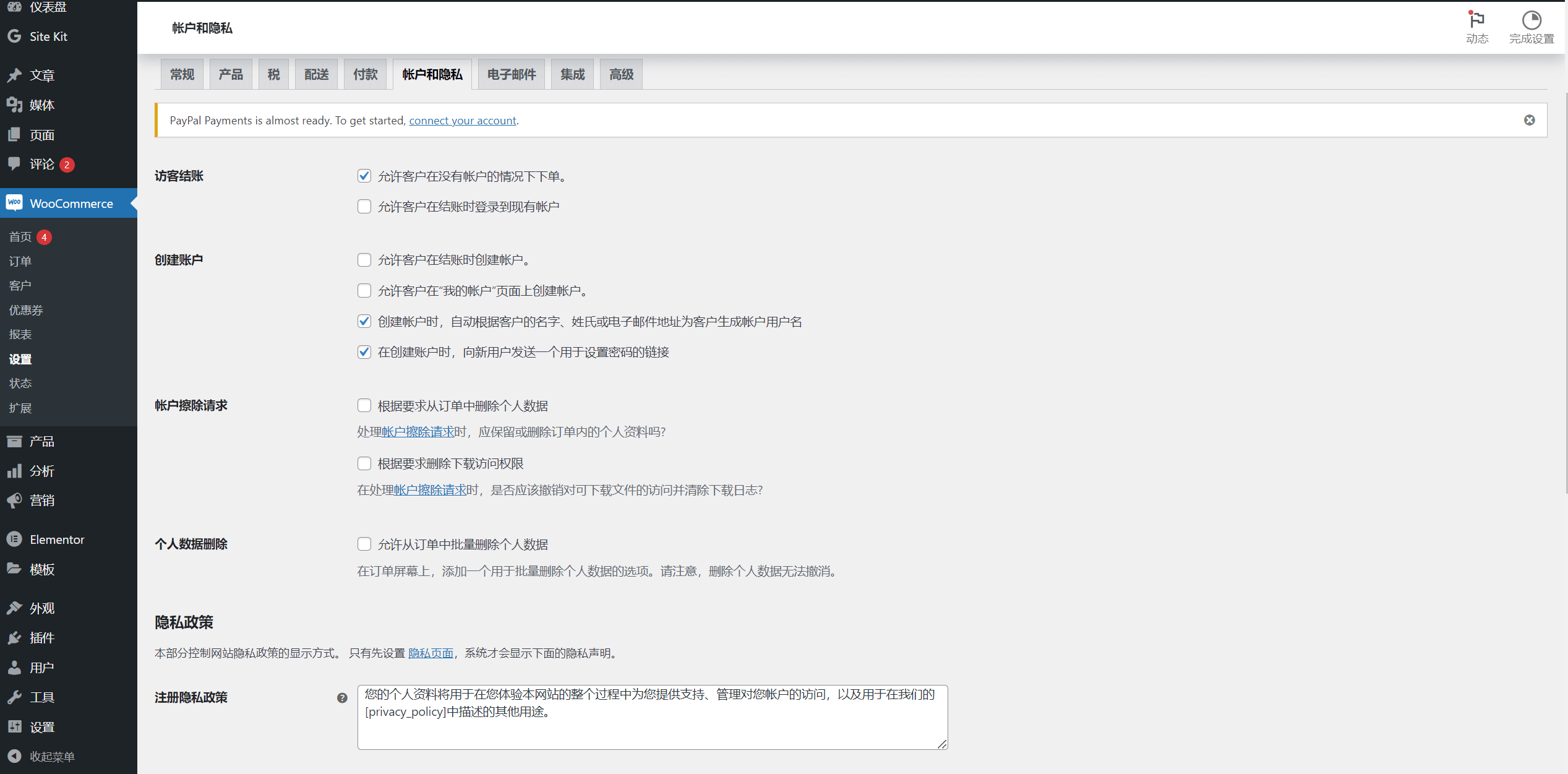
Pago como invitado: Esta configuración controla la forma en que los visitantes del sitio pueden realizar compras sin tener una cuenta. Se recomienda dejar el valor predeterminado, es decir, “Permitir a los clientes realizar pedidos sin una cuenta”. Como el objetivo de un sitio de comercio electrónico es lograr conversiones, no se deben establecer obstáculos para que los visitantes completen su compra.
Crear cuenta: Esto se refiere a dónde se permite a los clientes crear una cuenta y la información predeterminada al hacerlo. Puedes seleccionar según tus necesidades o mantener los valores predeterminados.
Eliminación de datos personales: Se recomienda no seleccionar esta opción y dejar el valor por defecto. Marcar “Permitir la eliminación masiva de datos personales de los pedidos” hará que los datos del usuario no se almacenen en WooCommerce, lo cual no favorece el análisis empresarial ni las estrategias de remarketing.
Política de privacidad de registro: Esta es la política de privacidad que se muestra a los clientes al registrarse. Si no tienes una política personalizada, se recomienda mantener la que genera WooCommerce por defecto.
Política de privacidad de pago: Esta es la política de privacidad que se muestra en la página de pago durante el proceso de compra. Si no tienes una versión personalizada, se sugiere mantener la que WooCommerce genera por defecto.
Nota: La política de privacidad para el registro y el pago debe configurarse primero en la página de política de privacidad. El marcador de posición [privacy_policy] en la descripción de la política de privacidad generada automáticamente por WooCommerce creará un enlace que redirige automáticamente a la página de política de privacidad.
Retención de datos personales: El valor predeterminado es dejarlo en blanco. Se recomienda mantener este valor. Dejarlo en blanco significa que los datos se conservarán indefinidamente, lo cual es beneficioso ya que los datos de los clientes son uno de los activos más valiosos para cualquier empresa y no se recomienda eliminarlos periódicamente.
siete、Configuración de correos electrónicos
La configuración de la función de envío de correos electrónicos para marketing y los estilos de los correos electrónicos en WooCommerce. Nota: Esta configuración solo será efectiva después de integrar un sistema de marketing por correo electrónico como MailChimp con WooCommerce. En la página de configuración del correo electrónico, hay dos secciones de configuración: notificaciones por correo electrónico y opciones del remitente del correo electrónico.
Configuración de notificaciones por correo electrónico
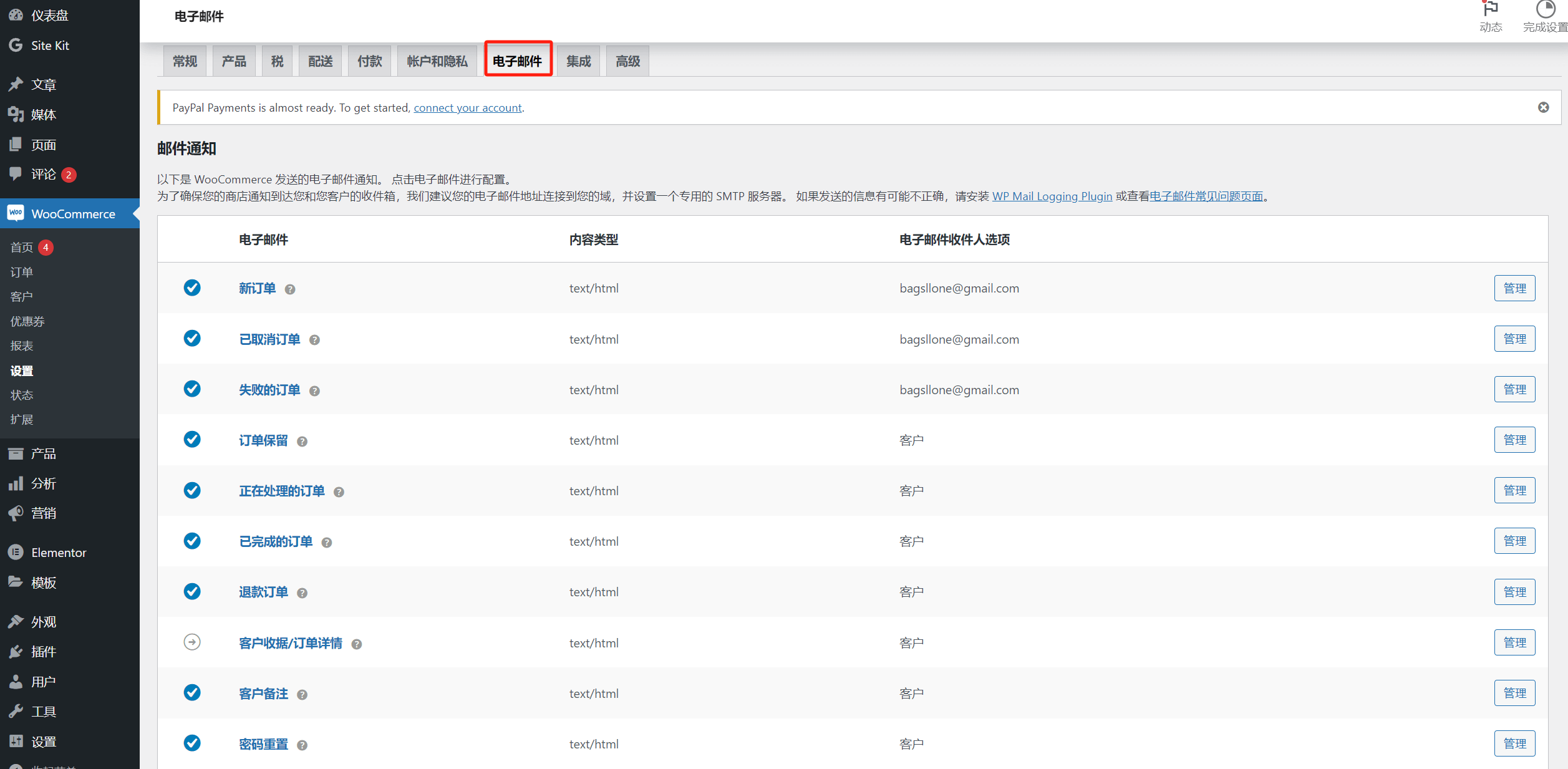
Para cada tipo de notificación por correo electrónico, puede hacer clic en el botón "Administrar" a la derecha para ingresar a la página de personalización, como se muestra a continuación:
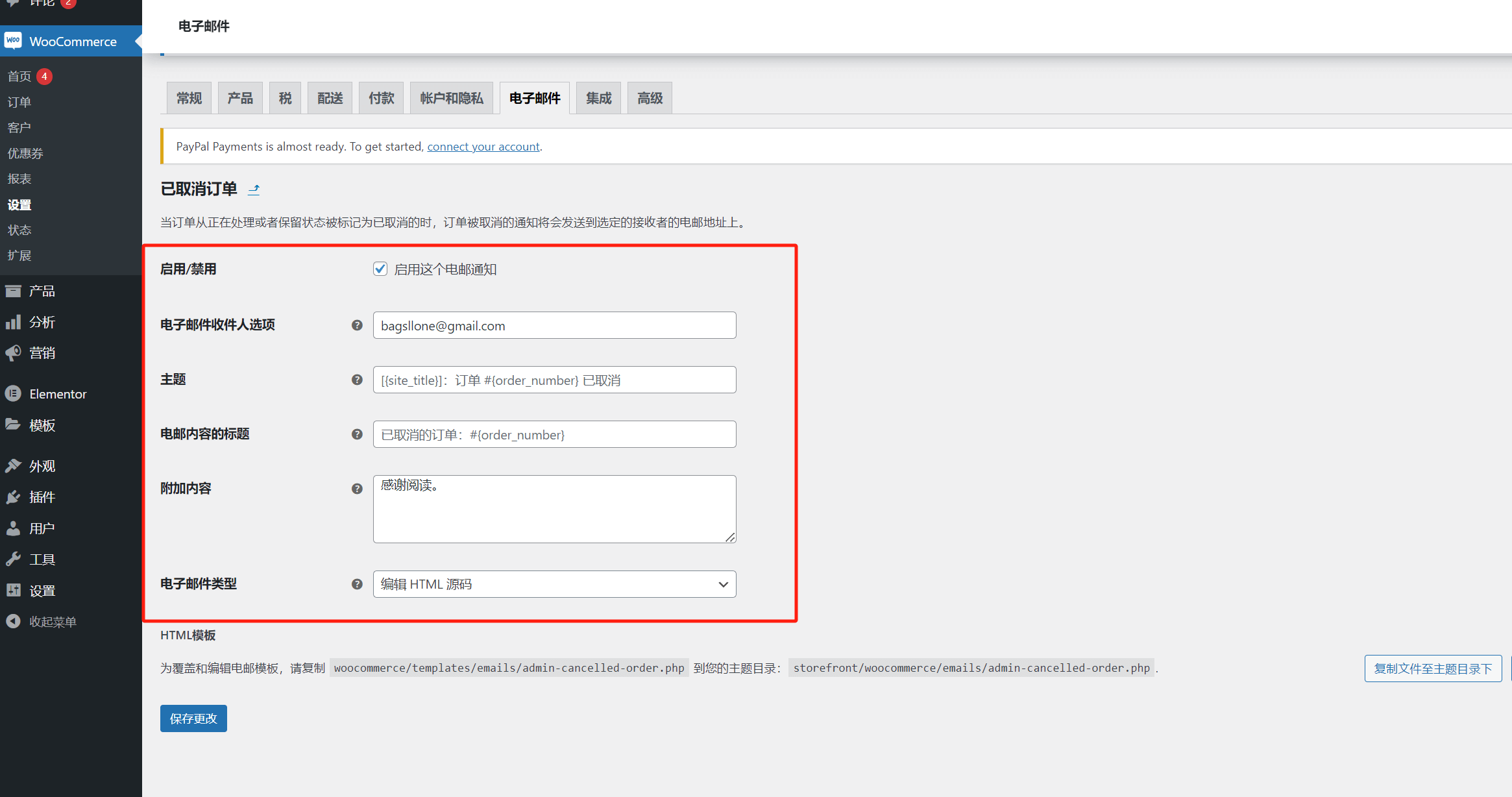
Cada tipo de correo electrónico enviado por WooCommerce tiene configuradas por defecto las opciones del destinatario, el asunto y los parámetros del título del contenido del correo. Estos marcadores predeterminados son claves de PHP de WooCommerce, por lo que si no se tiene experiencia en programación, no se recomienda modificarlos. Los elementos adicionales son de formato de texto y se pueden modificar libremente para agregar contenido personalizado.
Opciones del remitente del correo electrónico

La configuración en esta sección de opciones del remitente del correo electrónico incluye el diseño del estilo del correo, como el nombre del remitente, los colores básicos, el color de fondo y el color del texto del correo. Estos se pueden configurar según el estilo y los estándares de color personales o de la marca.
Ocho、 Configuración de integración de WooCommerce
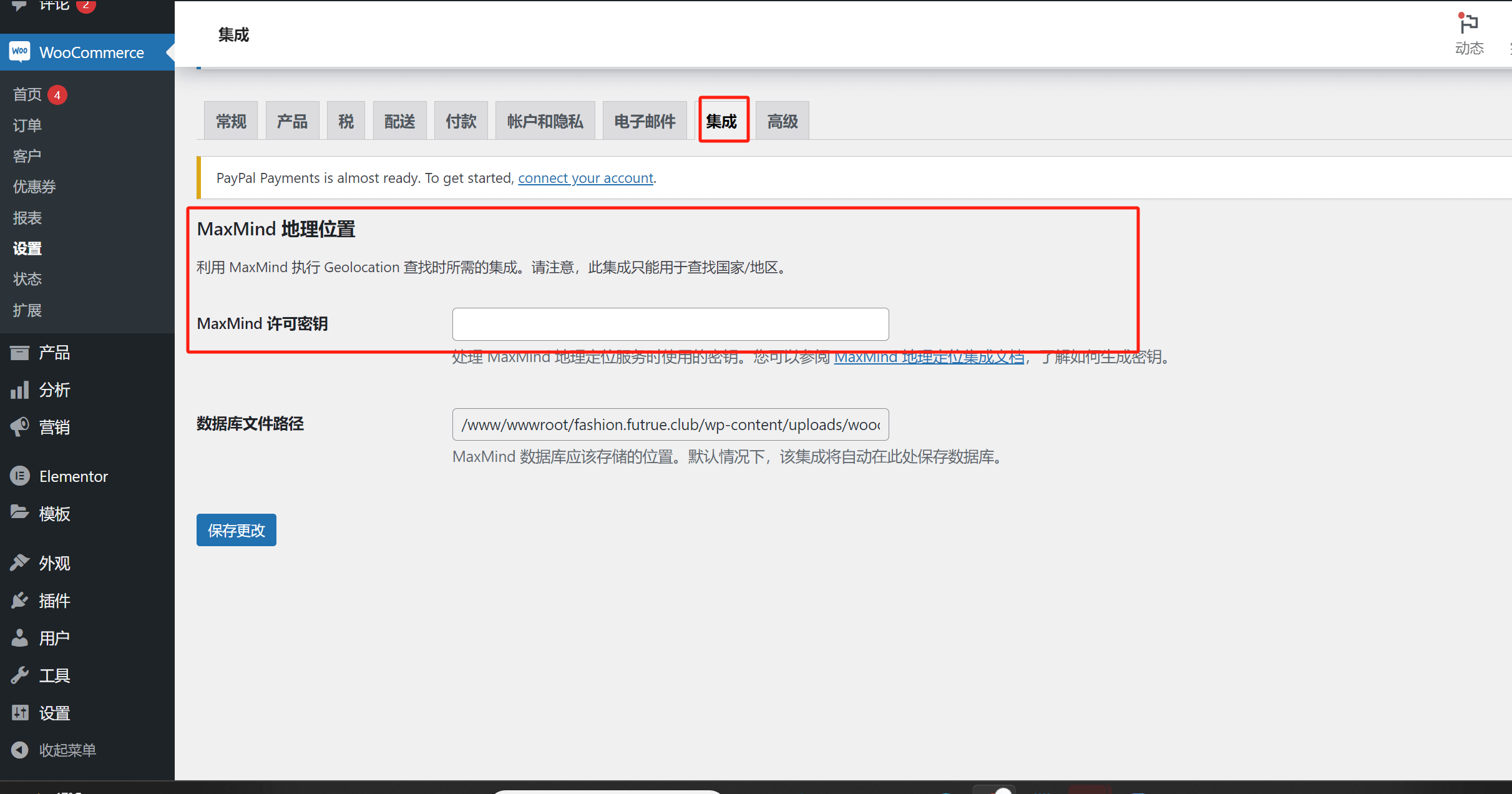
La funcionalidad de integración del complemento principal de WooCommerce es bastante limitada y solo puede integrar MaxMind. Aquí les explico qué es MaxMind. MaxMind es una empresa que proporciona servicios de información geográfica, determinando la ubicación geográfica del usuario mediante la dirección IP. Generalmente, se utiliza para mostrar información relacionada con el país/región, con el fin de ofrecer servicios personalizados o contenido específico para la región en un sitio web de comercio electrónico.
Nota: La integración de WooCommerce depende en gran medida de los complementos del ecosistema. Si deseas integrar más funciones de aplicaciones adicionales, puedes buscar e instalar los complementos correspondientes en el mercado de complementos y configurarlos.
nueve、Configuración avanzada
La página de configuración avanzada permite a WooCommerce, como una plataforma de código abierto, personalizar las funcionalidades de sus diversas secciones mediante programación. Teniendo en cuenta que la mayoría de los lectores no tienen un fondo en ciencias de la computación, no entraremos en detalles sobre esta sección. Se recomienda mantener todos los ajustes por defecto y modificar con cautela.
Conclusión: Este es el tutorial completo sobre la configuración del complemento de comercio electrónico WooCommerce para sitios web de WordPress. Siguiendo los pasos específicos del artículo, podrás iniciar la operación de tu propio sitio web de comercio electrónico.
Por último, si tu tiempo es limitado y el costo de aprender y practicar la tecnología es alto, y no tienes la intención de profundizar en trabajos técnicos, el valor de este artículo puede ser ayudarte a entender las funciones y los principios de configuración de WooCommerce, en lugar de realizar el proceso técnico por ti mismo. Si no planeas desplegar WordPress desde cero y configurar WooCommerce para la venta en línea de productos, sino que prefieres dejar este trabajo técnico especializado a un equipo más experimentado, te recomendamos optar por un servicio profesional. El equipo de Logic Digital Technology se especializa en desarrollo de WordPress y tecnología. Si deseas delegar el desarrollo e implementación de WooCommerce, no dudes en contactar al equipo de Logic Digital Technology. Estaremos encantados de ofrecerte soluciones eficientes y profesionales para ayudar a que tu negocio de comercio electrónico despegue rápidamente.
Derechos reservados por SZLOGIC (Lógica Digital), prohibida su reproducción.


























